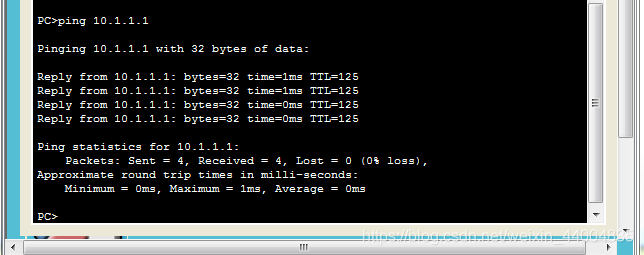华农计算机网络实验三——静态路由
文章目录
前言
提示:本篇文章属于我个人的一些想法与感受,如有不同意见,欢迎指出并相互讨论
提示:以下是本篇文章正文内容,下面做法以及图片仅供参考
一、静态路由的概念
静态路由是在路由器中设置的固定的路由表。除非网络管理员干预,否则静态路由不会发生变化由于静态路由不能对网络的改变作出反映,一般用于网络规模不大、拓扑结构固定的网络中。静态路由的优点是简单、高效、可靠。在所有的路由中,静态路由优先级最高。当动态路由与静态路由发生冲突时,以静态路由为准
二、实验拓扑图
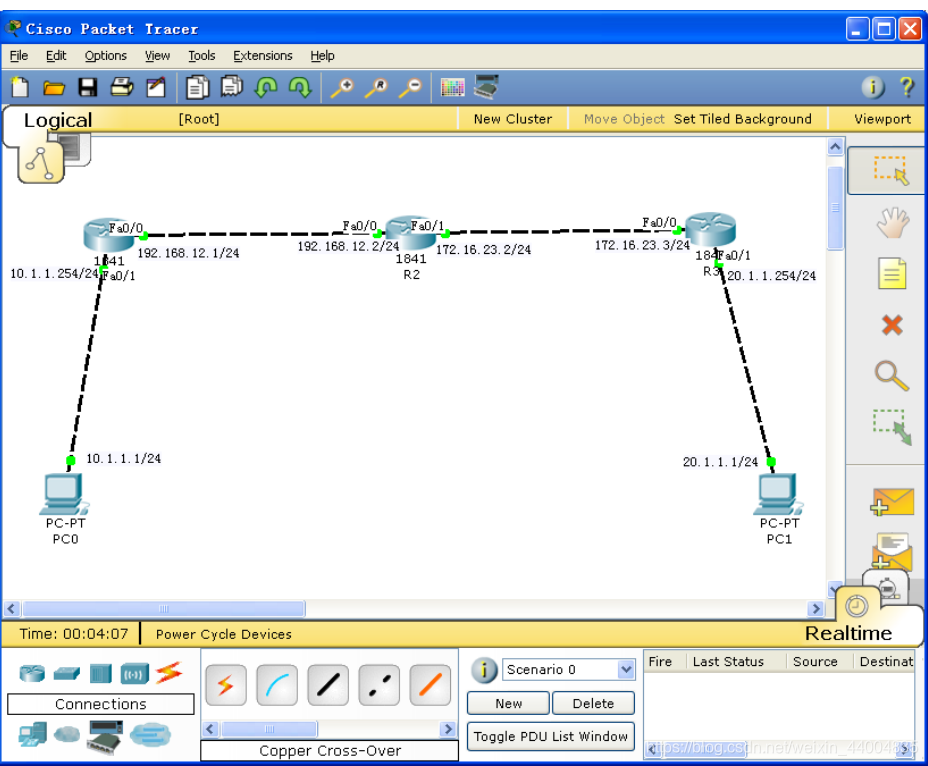
这个图还是比较简单的,相信大部分同学还是能画出来的
三、实验步骤
1.PC和路由的配置
路由器的配置
由上面的图我们得到相应的IP地址,我们就开始配置路由器
以R1为例:
Router>enable //或者缩写 en
Router#configure terminal //或者 conf t
Router(config)#hostname R1 //重命名
R1(config)#enable password 123456 //设置特权模式密码 ,后面 telnet 登录
时,由命令模式切换到特权模式时需要输入
R1(config)#no ip domain-lookup //关闭域名查找
R1(config)#line console 0 //指定控制台
R1(config-line)#no exec-timeout //关闭执行会话时间
R1(config-line)#logging synchronous //设置输入同步
在各个物理口上配上 IP 地址,IP 地址如拓扑图所示,如:
R1(config)#int f0/0
R1(config-if)#ip address 192.168.12.1 255.255.255.0
R1(config-if)#no shutdown
R1(config)#int f0/1
R1(config-if)#ip address 10.1.1.254 255.255.255.0
R1(config-if)#no shutdown
R2,R3同理,只需要该hostname和ip address那一段就好了。改成相应的接口的ip地址。
PC的配置
PC的配置就有一点坑了。我们需要点开PC机的第三个“Desktop”的第一个“IP Configuration”。
IP Address写的是该PC的IP地址,例如PC0这里写的就是10.1.1.1。因为这个IP地址属于A类地址,可能系统会默认生成一个255.0.0.0的子网掩码。但是,本题中,子网掩码应该为255.255.255.0。(因为10.1.1.1/24后面是24,所以要3位255)
另外,最后一个默认网关一定要设置好。否则这里会关系到整题是否能够顺利完成!!!
默认网关是路由器与PC直接相连的那个口的IP地址。例如本题中,PC0的默认网关就是10.1.1.254。
以上我们就将PC和路由配置完成。
2.测试直连链路连通性
将所有物理口都配好 IP 地址后,测试直连链路的连通性,即 ping
同一个网段的 IP 地址,如上图所示,如 Router 1 去 ping
Router 2 的 Fa0/0 口的 IP 地址(注意特权模式下):
R1#ping 192.168.12.2
结果如下:
Type escape sequence to abort.
Sending 5, 100-byte ICMP Echos to 192.168.12.2, timeout is
2 seconds:
!!!!!
Success rate is 100 percent (5/5), round-trip min/avg/max =
31/31/32 ms
注意,这里可能不同电脑会产生不一样的结果,可能会有丢包产生,这里只要有一个“!”,其实就已经算是联通了
证明连通,你也可以通过查看命令
R1#show ip interface brief
得到结果:
Interface IP-Address OK? Method Status
Protocol
FastEthernet0/0 192.168.12.1 YES manual up
up
FastEthernet0/1 10.1.1.254 YES manual up
up
3.配置静态路由
命令如下:ip route 目的网络 掩码 { 网关地址 | 接口 }
解释:第一个网络号是目的的网络,第二个是子网掩码,第三个是相应接口或者网关地址。这里推荐用网关地址。
以下是R1的配置:
R1#conf t //如果已经是特权模式就不用这行代码
R1(config)#ip route 172.16.23.0 255.255.255.0 192.168.12.2
R1(config)#ip route 20.1.1.0 255.255.255.0 192.168.12.2
R2的配置
R2#conf t
R2(config)#ip route 10.1.1.0 255.255.255.0 192.168.12.1
R2(config)#ip route 20.1.1.0 255.255.255.0 172.16.23.3
R3的配置
R3#conf t
R3(config)#ip route 192.168.12.0 255.255.255.0 172.16.23.2
R3(config)#ip route 10.1.1.0 255.255.255.0 172.16.23.2
提示:这里目的IP地址最后一位写0就好了,然后子网掩码统一都是255.255.255.0,网关地址写的是路由器往目的网络发送数据的时候,下一跳的路由器接口(当然,本路由器也可以。即R1中,我们可以写成ip route 172.16.23.0 255.255.255.0 192.168.12.1)
4.实验成功
这个是实验成功的截图。如果上面PC没有配置好默认网关,会一直连不通,我们班里很多同学最终就是卡在了这一步。
四、总结
其实本次实验并不难,根据实验报告也足以完成这次实验,但是实验指导书没有提及的一些小问题我们可能发现不了,就会导致整个实验一直都不能成功。希望同学们以后能够好好的配置好实验一的基本内容。